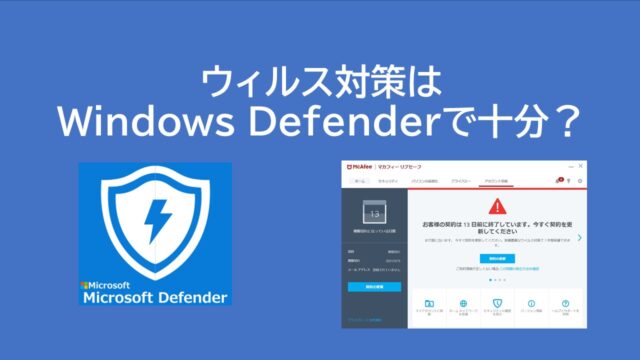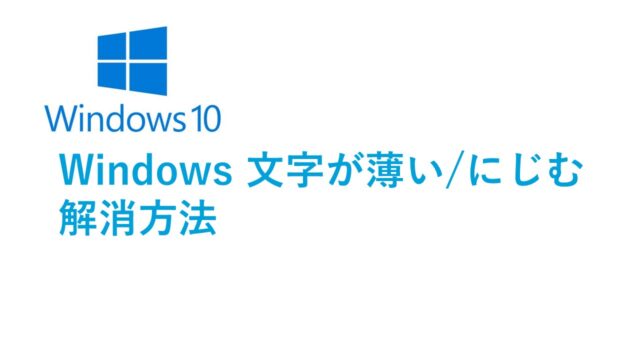PCを開けずに搭載済みのメモリの枚数、空きスロット数、型番を調べる方法です。
メモリ増設が可能かをパソコンを開けずに確認でき、どの種類のメモリを買ったらいいかの判断材料になります。
マニュアルにメモリの種類が記載されていないPCもあるんですよね。
wmicコマンドで確認
Windowsでコマンドプロンプト(cmd)を起動して以下のコマンドを実行します。
wmic memorychip get devicelocator, manufacturer, partnumber, serialnumber, capacity, speed, memorytype
ミニデスクトップの実行結果
8GB x 2枚 = 16GBのPCです。
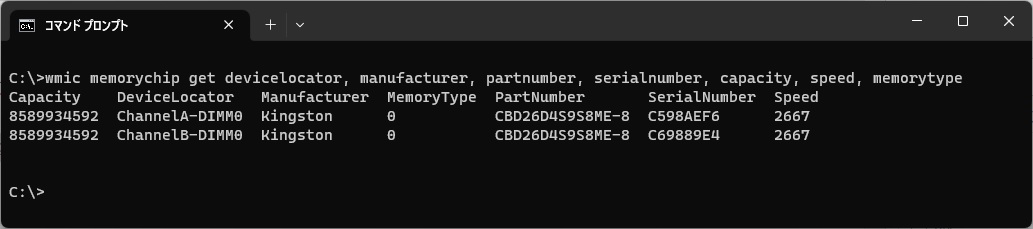
C:\>wmic memorychip get devicelocator, manufacturer, partnumber, serialnumber, capacity, speed, memorytype
Capacity DeviceLocator Manufacturer MemoryType PartNumber SerialNumber Speed
8589934592 ChannelA-DIMM0 Kingston 0 CBD26D4S9S8ME-8 C598AEF6 2667
8589934592 ChannelB-DIMM0 Kingston 0 CBD26D4S9S8ME-8 C69889E4 2667
型番「CBD26D4S9S8ME-8」でGoogle検索すると
キングストン ノートパソコン用 メモリ DDR4 2666 8GB CL19 1.2V Non-ECC SODIMM と確認できます。
HP Victus16の実行結果
HP Victus 16 (2023年11月購入)
Windows 11 Home 23H2
CPU:Intel Core i7-13700HX
GPU:NVIDIA GeForce RTX4060 8GB
メモリ(RAM):16GB
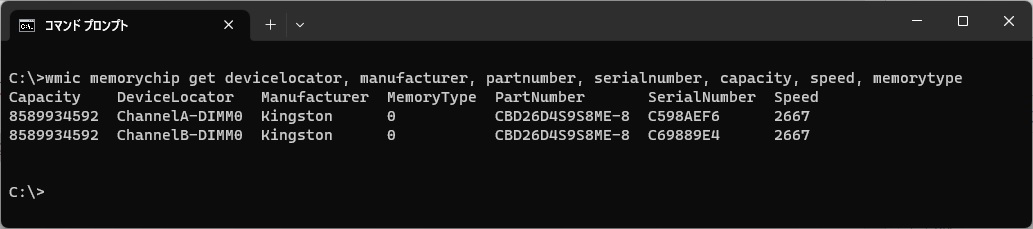
C:\>wmic memorychip get devicelocator, manufacturer, partnumber, serialnumber, capacity, speed, memorytype
Capacity DeviceLocator Manufacturer MemoryType PartNumber SerialNumber Speed
8589934592 Bottom-slot 1(left) Samsung 0 M425R1GB4BB0-CQKOL 03384164 4800
8589934592 Bottom-slot 2(right) Samsung 0 M425R1GB4BB0-CQKOL 03384161 4800
型番「M425R1GB4BB0-CQKOL」でGoogle検索すると
サムスン製ノートパソコン用 メモリ DDR5 4800MHz SODIMM PC5-38400 と確認できます。
https://semiconductor.samsung.com/jp/dram/module/sodimm/m425r1gb4bb0-cqk/
タスクマネージャーで確認する方法
メモリの型番など細かい情報は確認できませんが、タスクマネージャーの「メモリ」でメモリの空きスロット数を確認できます。
「スロットの使用」は、挿さっているメモリ数とメモリスロット総数を表します。
2/2 は、2スロットあり、2個使用済み。空きスロット無し
1/2 は、2スロットあり、1個使用済み。空きスロットあり。
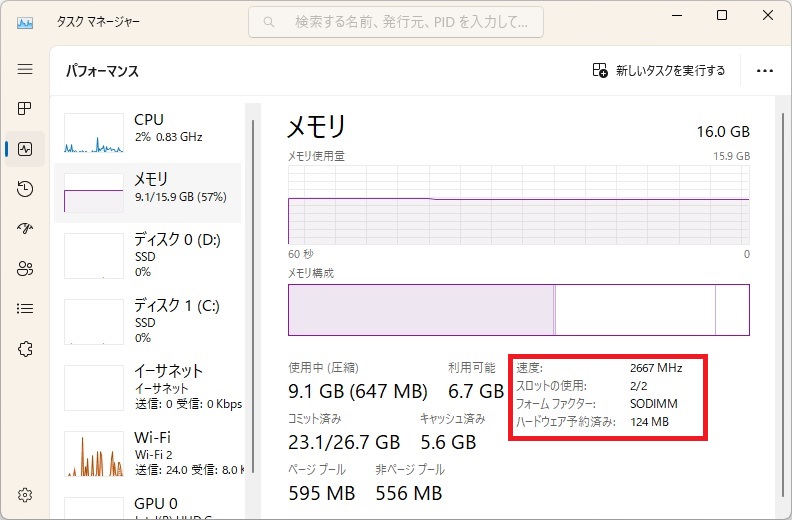
まとめ
空きスロット数と購入すべきメモリの種類が分かるので、メモリを増設する前に確認できますね。